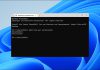روش استفاده از واترمارک در Word
Watermark، یک تصویر کم رنگ پس زمینه است که در پشت نوشته های سند نمایش داده می شود. شما می توانید از آنها برای نشان دادن وضعیت سند استفاده کنید. برای مثال نشان دهید که سند شما در وضعیت محرمانه، پیش نویس یا مانند آن است و علاوه بر این می توانید لوگوی کمپانی خود را به آن اضافه کنید و یا در کل به سند خود کمی حال و هوای هنری بدهید.
روش استفاده از واترمارک های داخلی Word
- سند دلخواه خود را باز کنید.
- در نوار زبانه های بالای Word، زبانه design را انتخاب نمایید.

- در بخش Page Background، دکمه Watermark را کلیک کنید.

- در منوی بازشو، الگوی watermark دلخواه خود را برای گذاشتن در سند، کلیک کنید.

با انجام مراحل بالا، برنامه Word، واترمارک انتخاب کنید شما را در پشت متن می گذارد.
روش استفاده از واترمارک متنی در Word
- سند دلخواه خود را باز کنید.
- در نوار زبانه های بالای Word، زبانه design را انتخاب نمایید.
- در بخش Page Background، دکمه Watermark را کلیک کنید.
- در پنجره Printed Watermark، گزینه Text Watermark را انتخاب نمایید.

- در بخش language، زبان خود را انتخاب نمایید، سپس متن دلخواه خود را برای استفاده در بخش Text وارد کنید. در بخش Font، فونت متن و در بخش Size، اندازه، در بخش Color، رنگ و در بخش Layout، اریب یا افقی بودن آن را تعیین کنید.

با انجام مراحل بالا، Word، واترمارک متن دلخواه شما را در پشت نوشته سند می گذارد.
روش استفاده از واترمارک تصویری در برنامه Word
- سند دلخواه خود را باز کنید.
- در نوار زبانه های بالای Word، زبانه design را انتخاب نمایید.
- در بخش Page Background، دکمه Watermark را کلیک کنید.
- در پنجره Printed Watermark، گزینه Picture Watermark را انتخاب نمایید. سپس دکمه Select Picture را کلیک کنید.

- در پنجره Insert Pictures
- با زدن دکمه browse در ردیف From a file، می توانید عکس دلخواه خود را از کامپیوتر انتخاب نمایید.
- در ردیف Bing Image Search، در نوار جستجو می توانید عکس دلخواه خود را در موتور جستجوی Bing پیدا کنید.
- در ردیف OneDrive-Personal و زدن Browse، اگر عضو OneDrive مایکروسافت می باشید، می توانید در سرویس ابری مایکروسافت عکس ذخیره شده خود را انتخاب نمایید.
- در این آموزش به درایو شخصی کامپیوتر بروید و عکس دلخواه را انتخاب کنید و سپس دکمه Insert را کلیکیم.
- در پنجره Printed Watermark، چندین گزینه پیش روی خود دارید، در بخش Scale که به صورت پیش فرض روی حالت automatic است، می توانید سایز عکس خود را تغییر دهید. با زدن تیک گزینه Washout، عکس شما کم رنگ می شود.
- برای پایان کار دکمه OK را کلیک نمایید.

با انجام مراحل بالا Word، عکس انتخاب کنید شما را در پشت متن سند می گذارد.
روش جا به جایی و تغییر اندازه واترمارک در Word
- بالا یا پایین سند یا به عبارتی header و footer را دوبار کلیک کنید. با انجام این کار، watermark ویرایش پذیر می شود.
- می تواند واترمارک شما عکس باشد و یا همچنین نوشته، شما می توانید واترمارک خود را به هر جای سند که تمایل دارید بکشید یا drag کنید و با گرفتن و کشیدن هر یک از گوشه های آن، سایز آن را تغییر دهید.

روش حذف واترمارک از سند Word
برای انجام این کار دو راه برای شما خواهد بود:
- بالا یا پایین سند یا به عبارتی header و footer را دوبار کلیک کنید. با انجام این کار، Watermark ویرایش پذیر می شود. سپس با زدن کلید Delete می توانید آن را پاک کنید.
- به زبانه design بروید، دکمه watermark را کلیک نمایید. در فهرست پیش روی، گزینه Remove Watermark را کلیک نمایید تا واترمارک پاک شود.